Page 1
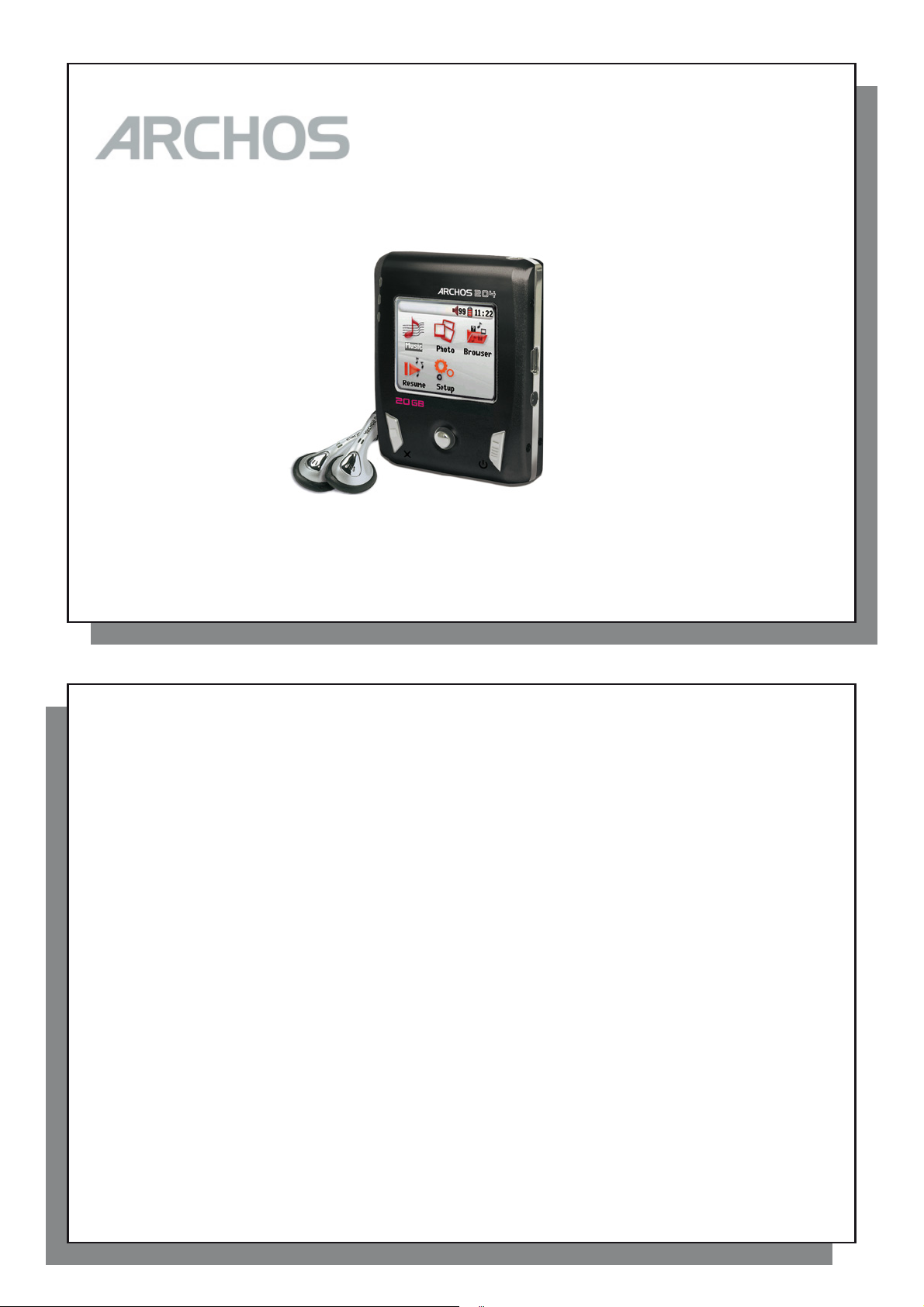
1
204
Digital MP3- og WMA-spillerm/fotovisning og USB 2.0 harddisk
Norsk brukermanual
Versjon 1 - Gå til www.archos.com/manuals for å laste ned nyeste versjon av denne manualen.
1
2
En innledende presentasjon fra ARCHOS
Kjære kunde.
Takk for at du valgte dette Archos™-produktet. Vi håper du vil like produktet og at det vil gi deg tilfredsstillende
bruk i mange år fremover.
Vi ber deg vennligst registrere produktet ditt på nettstedet vårt (www.archos.com/register) slik at du kan være
sikker på å få tilgang til hjelpelinjen vår og å få opplysninger om gratis programvareoppdateringer for produktet
ditt.
Med ønsker om en god multimediaopplevelse fra,
Archos™-teamet
__________
All informasjon i denne manualen var korrekt på utgivelsestidspunktet. Men da våre ingeniører alltid oppdaterer og
forbedrer produktene våre, kan enhetens programvare imidlertid ha et noe annerledes utseende eller modifi sert
funksjonalitet enn angitt i denne manualen.
2
Page 2
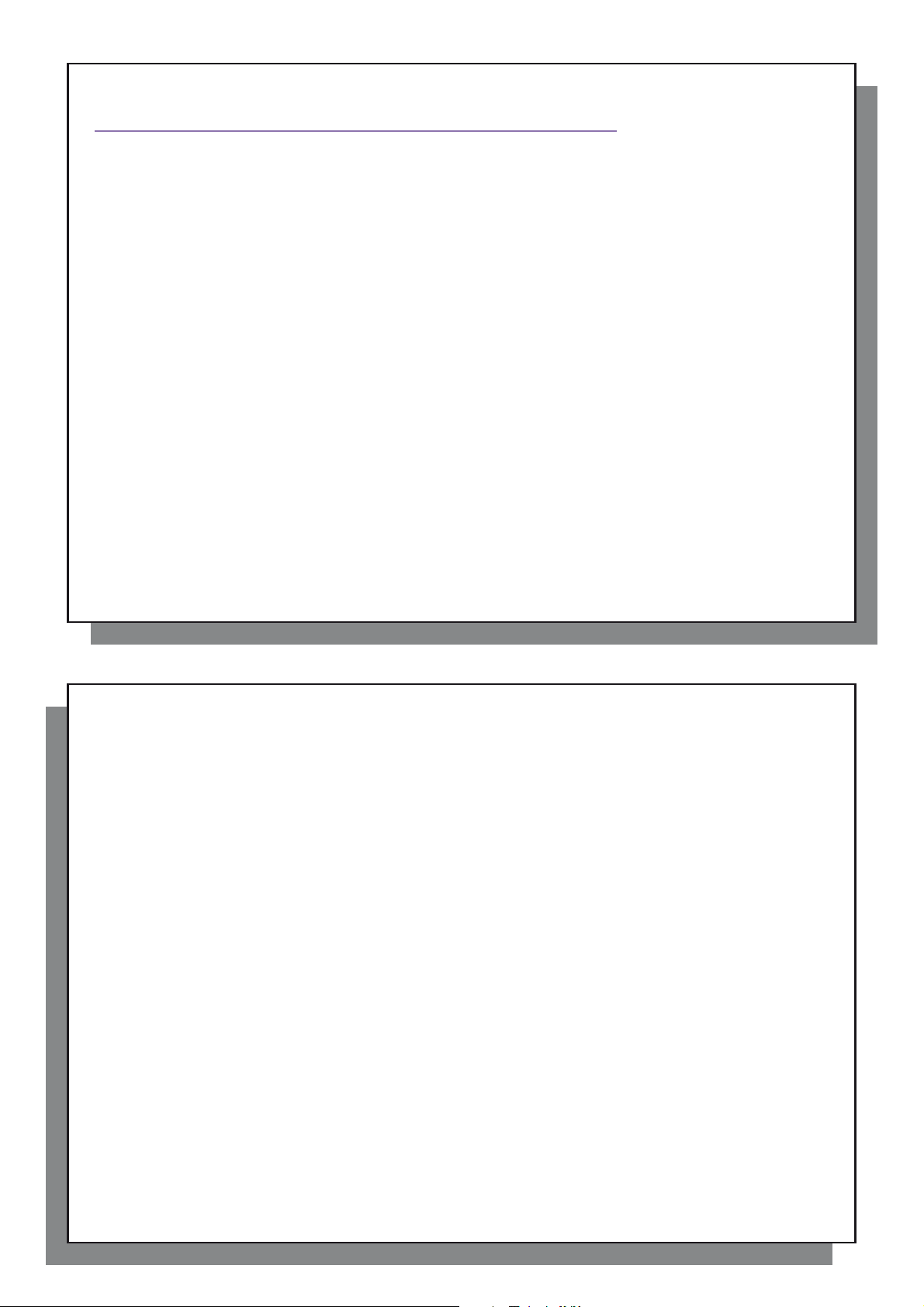
3
TTable of Contents
able of Contents
1 Porter, knapper og koblinger 5
2 Førstegangsbruk 6
2.1 Lading av batteriet 6
2.2 Slå Archos™ 204 PÅ og AV 7
2.3 Endring av grensesnittspråk 7
2.4 Vedlikehold av Archos™ 204 7
2.5 Utenlandske tegnsett 7
3 Avspilling av musikk 8
3.1 Avspillin av en musikkfi l 8
3.2 Avspillingsskjerm og knappeforklaring 9
3.3 Menyelementer for avspilling 11
3.4 Spesifi kasjoner om ARCLibrary 11
3.5 Oppdatering av ARCLibrary 12
3.6 Sett bokmerke 12
3.7 Gjenoppta-funksjonen 12
3.8 Lås knappene på Archos™ 204 13
4 Legg musikk på Archos™ 204 14
4.1 Synkronisering av musikk fra Windows Media® Player (WMP) til Archos™ 204 14
4.2 Sammenligning av Windows Media Player 9, 10 og 11 15
4.3 Overføring av CD-samling til Archos™ 204 15
4.4 Installasjon av Windows Media
4.5 Installasjon av Windows Media
5 Spillelister 17
5.1 Oppretting av en ny spilleliste 17
5.2 Opplasting av en spilleliste 18
5.3 Avspilling av en spilleliste 18
5.4 Menyalternativer for spilleliste 18
6 Innstillinger 20
6.1 Endring av lydinnstillinger 20
6.2 Endring av spillemodusinnstillinger 22
6.3 Endring av klokkeslett og dato 23
®
Player (WMP) 9 16
®
Player (WMP) 10 og 11 16
4
6.4 Endring av skjermbildeinnstillinger 24
6.5 Endring av energinnstillinger 25
6.6 Endring av systeminnstillingene 26
7 Bruk av Navigatoren 27
7.1 Inni musikkmappen 27
7.2 Navigering i katalogstrukturen 28
7.3 Fil- og mappefunksjoner i navigatormodus 29
7.4 Bruk av det virtuelle tastaturet 30
8 Se bilder på Archos™ 204 32
8.1 Bruk av fotonavigatoren 32
8.2 Kontekstuell meny for fotonavigatoren 33
8.3 Overføring av bilder til Archos™ 204 34
9 Kobling av Archos™ 204 til et stereoanlegg 35
10 Kobling av Archos™ 204 til/fra datamaskinen din 36
10.1 USB koblingstype ("harddisk" eller "Windows-enhet") 36
10.2 Tilkobling av Archos™ 204 36
10.3 Frakobling av Archos™ 204 fra datamaskinen din 37
11 Oppdatering av Archos™ 204 fastvare 40
11.1 Nedlasting av fi len A204.AOS 40
11.2 Kopiering til Archos™ 204s rotkatalog og oppdatering 40
11.3 "Harddisk" eller "Windows-enhet"? 41
11.4 Aktivering av oppdateringen 41
12 Problemløsing 42
12.1 USB-tilkobling 42
12.2 Filproblemer, korrumperte data, formatering og partisjonering. 44
13 Tekniske spesifi kasjoner 46
14 Teknisk støtte 47
7.3.1 Kontekstuell meny for en fi l 29
7.3.2 Kontekstuell meny for en mappe 29
7.3.3 Kontekstuell meny i dobbel navigator 30
8.3.1 Overføring av bilder i harddiskmodus 34
8.3.2 Overføring av bilder i Windows-enhetsmodus 34
12.2.1 Windows® ME kjør diskskanning (feilsjekking) - kun for harddiskmodus 45
12.2.2 Windows
®
XP og 2000 kjør disksjekkingsressurs (ChkDsk) - kun for harddiskmodus 45
3
4
Page 3
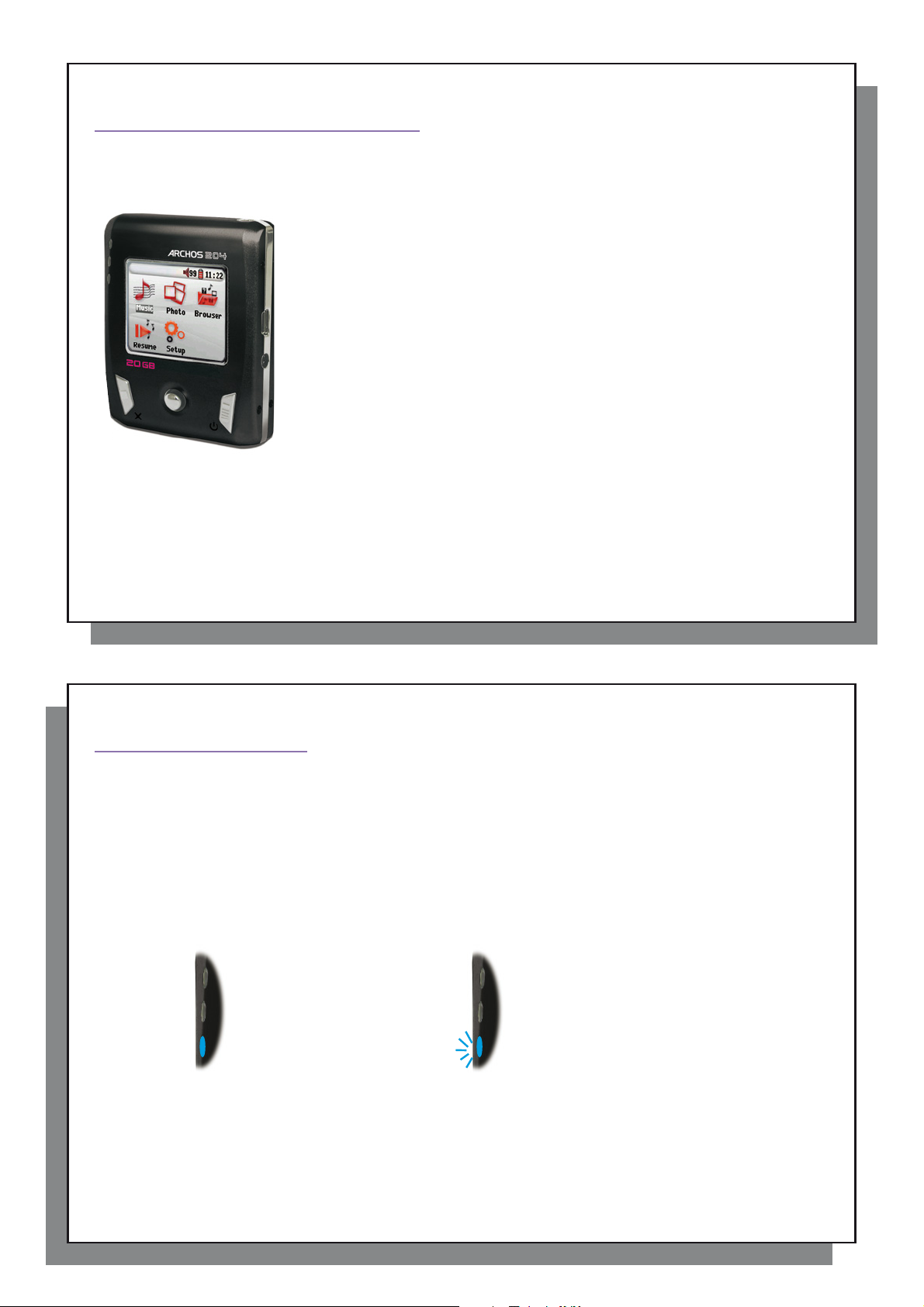
5
1
Porter, knapper og koblinger
2
Førstegangsbruk
2.1 Lading av batteriet
Porter, knapper og koblinger
1
A
1
2
3
B
C
E
D
* Tilbakestilling av maskinvare: I tifelle Archos™ 204 fryser fast (på grunn av f.eks. elektrostatiske fenomen), kan du tilbakestille
Archos™ 204 ved å holde nede STOP/ESC-knappen i 15 sekunder.
F
(A) Inngang for hodetelefon
(B) USB 2.0 port – for tilkobling til datamaskinen din for overføring av fi ler til
Archos™ 204 og for å lade batteriet
(C) Strøminngang – for tilkobling av en ekstra AC-adapter/lader
(D) Av-knapp (hold i 3 sekunder) og Stop/Escape*
(E) Navigeringsfelt + Play/Pause/Enter (Trykk)
(F) På-knapp (hold i 3 sekunder) og menyvalg
ON – PÅ-/AV-indikatorlampe
(1)
(2) HDD – Harddiskaktivitetsindikator
(3) CHG – Batteriladerindikator
5
6
Førstegangsbruk
2
2.1 Lading av batteriet
• Archos™ 204 lades opp via USB-koblingen. Sett en ende av den vedlagte USB-kabelen inn i en aktiv
datamaskin og den andre enden inn i Archos™ 204 mens den er avslått. Dette vil lade opp det interne batteriet.
CHG-indikatoren vil også lyse opp for å vise at batteriet lades opp.
• Batteriet er fullstendig oppladet når CHG-indikatoren begynner å blinke.
CHG-indikator er på: CHG-indikator blinker:
Batteriet lades opp. Batteriet er fullstendig oppladet.
• Du kan kjøpe en Archos-lader/-adapter for å lade batteriet fra et veggstøpsel. Den blå CHG-indikatoren lyser
opp for å indikere at den eksterne adapteren er tilkoblet. Batteriet vil lades automatisk når det er plugget inn.
• Etter den første oppladingen kan du bruke Archos™ 204 mens AC-adapteren er plugget inn.
6
Page 4
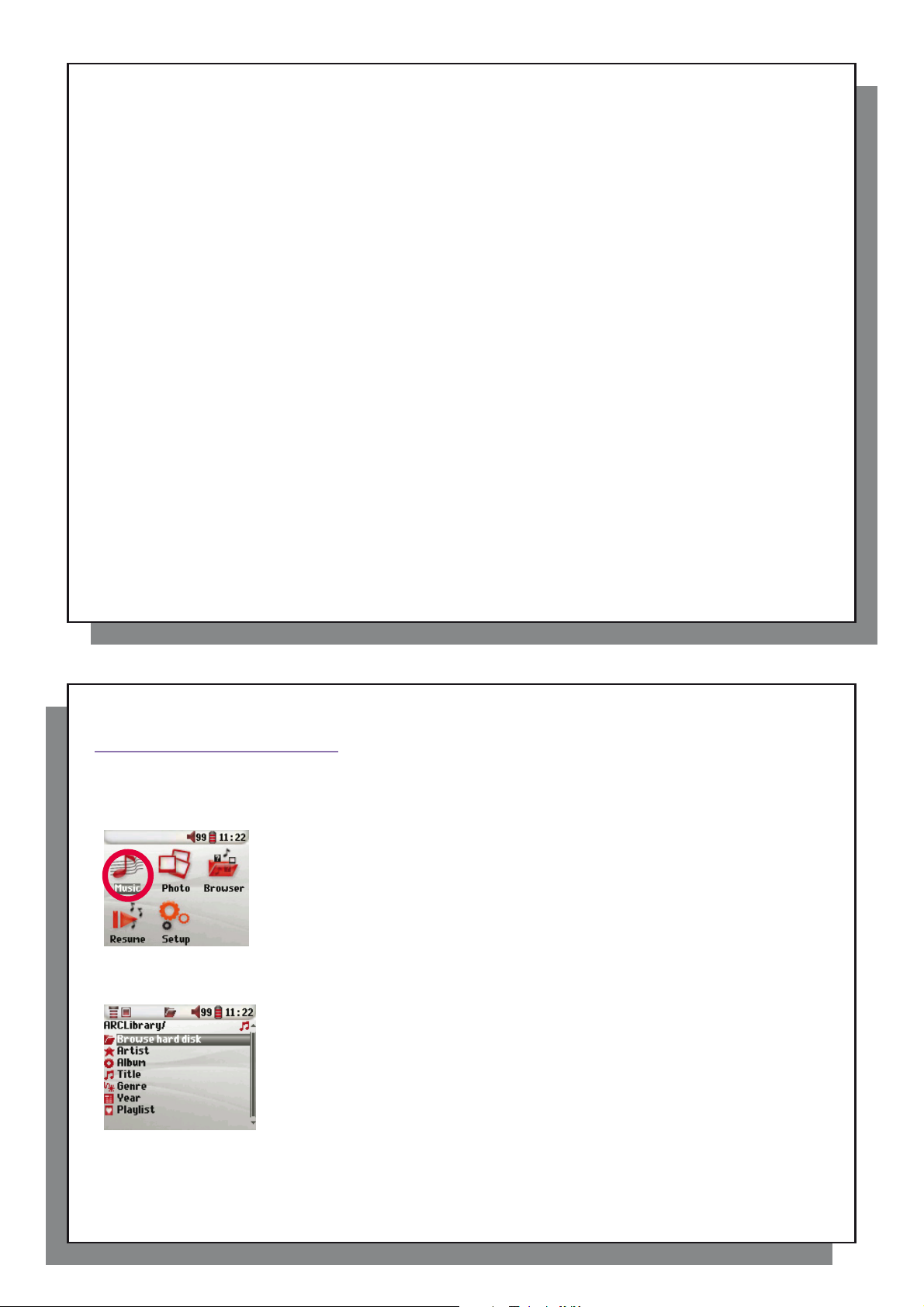
7
2.2 Slå Archos™ 204 PÅ og AV
2.3 Endring av grensesnittspråk
2.4 Vedlikehold av Archos™ 204
2.5 Utenlandske tegnsett
3
Avspilling av musikk
3.1 Avspillin av en musikkfi l
2.2 Slå Archos™ 204 PÅ og AV
• T rykk og hold ON/Menu-knappen nede helt til skjermbildet kommer opp.
• Archos™ 204 slås automatisk av etter en viss tid dersom ingen knapper trykkes. For å bevare batterienergi,
vil baklyset slås automatisk av. Du kan endre disse parametrene i Setup (oppsett) > Power (energi) .
• Trykk og hold nede Stop/off-knappen helt til Archos™ 204 slås av.
2.3 Endring av grensesnittspråk
• Engelsk er valgt som standardspråk for brukergrensesnittet til Archos™ 204. Du kan velge et annet språk ved å gå til
Setup (oppsett) > Display (visning) .
2.4 Vedlikehold av Archos™ 204
Archos™ 204 er et elektronisk produkt som må behandles med varsomhet.
• Må ikke utsettes for unødvendig sjokk eller vibrasjon.
• Må ikke utsettes for varme. Produktet må holdes ventilert (spesielt når det er koblet til en datamaskin).
• Hold Archos™ 204 unna vann og svært fuktige områder.
• Hold Archos™ 204 unna sterke elektromagneriske felter.
2.5 Utenlandske tegnsett
Du har mulighet til å vise fi lnavn, mappenavn og MP3 ID3-etiketter i forskjellige tegnsett (f.eks: Koreansk,
japansk, forenklet kinesisk osv.). Du kan fi nne språkfi lene CodePage_name.4fz i fontmappen under /Data on the
Archos™ 204-harddisken eller på Archos' nettsted under overskriften Software.
Hvis du for eksempel ønsker japansk språkvisning, kan du kopiere fi len Cp932.4fz inn i mappen /system på
Archos™ 204. Slå av og på Archos™ 204. Filnavn, mappenavn og ID3-etiketter skrevet ved bruk av Microsoft
kodeside for språket vil nå vises i det tegnsettet. Kun én.4fz-fi l kan brukes om gangen, og derfor bør du bare
legge én 4fz-fi l inn i /system-mappen. Når en.4fz-språkfi l brukes, vil grensesnittspråket settes til engelsk.
®
8
Avspilling av musikk
3
Når Archos™ 204 er slått på, vises følgende skjermbilde. Du kan velge hovedfunksjonene fra denne
hovedmenyen.
• Musikk : Bla gjennom mappen Music (musikk) eller bruk musikkvalgsystemet ARCLibrary .
• Foto : Bla gjennom og vis alle bildene på Archos™ 204.
• Browser (navigator) : Bla gjennom og organiser alle de andre fi lene på Archos™ 204.
• Resume (gjenoppta) : Gjenoppta avspilling fra siste sted du stoppet.
• Setup : Du kan sette en rekke parametre på Archos™ 204 for å tilpasse den til dine
3.1 Avspillin av en musikkfi l
Ved å klikke på musikkikonet på hovedskjermbildet, vil du gå inn i "kun musikk"modus. Andre fi ltyper enn WMA, WAV og MP3 som fi nnes i de mappene, fi ltreres ut
av visningen.
Det er to måter å velge musikk på: Browse hard disk (bla gjennom harddisk) eller
ved så søke gjennom sangenes etikettinformasjon: Artist, Album, tittel osv. . Hvis
du navigerer på harddisken vil du sendes direkte til mappen Music på Archos™ 204.
Her kan du se på alle musikkfi ler og -mapper på harddisken til Archos™ 204 som om
du navigerte på en datamaskin. Den andre måten er å navigere gjennom musikken
via etikettinformasjon som artist, album, sangtittel, år eller sjanger. Kategorien
Unknown (ukjent) indikerer at fi len ikke har etikettdata.
For å velge en musikkfi l bruker du knappene OPP og NED til å navigere og ENTER til å velge en markert
undermappe eller etikettkategori. Klikk ENTER for å spille den markerte sangen. Gå til VENSTRE for å gå ut av
en mappe og tilbake til forrige nivå.
personlige behov.
7
8
Page 5
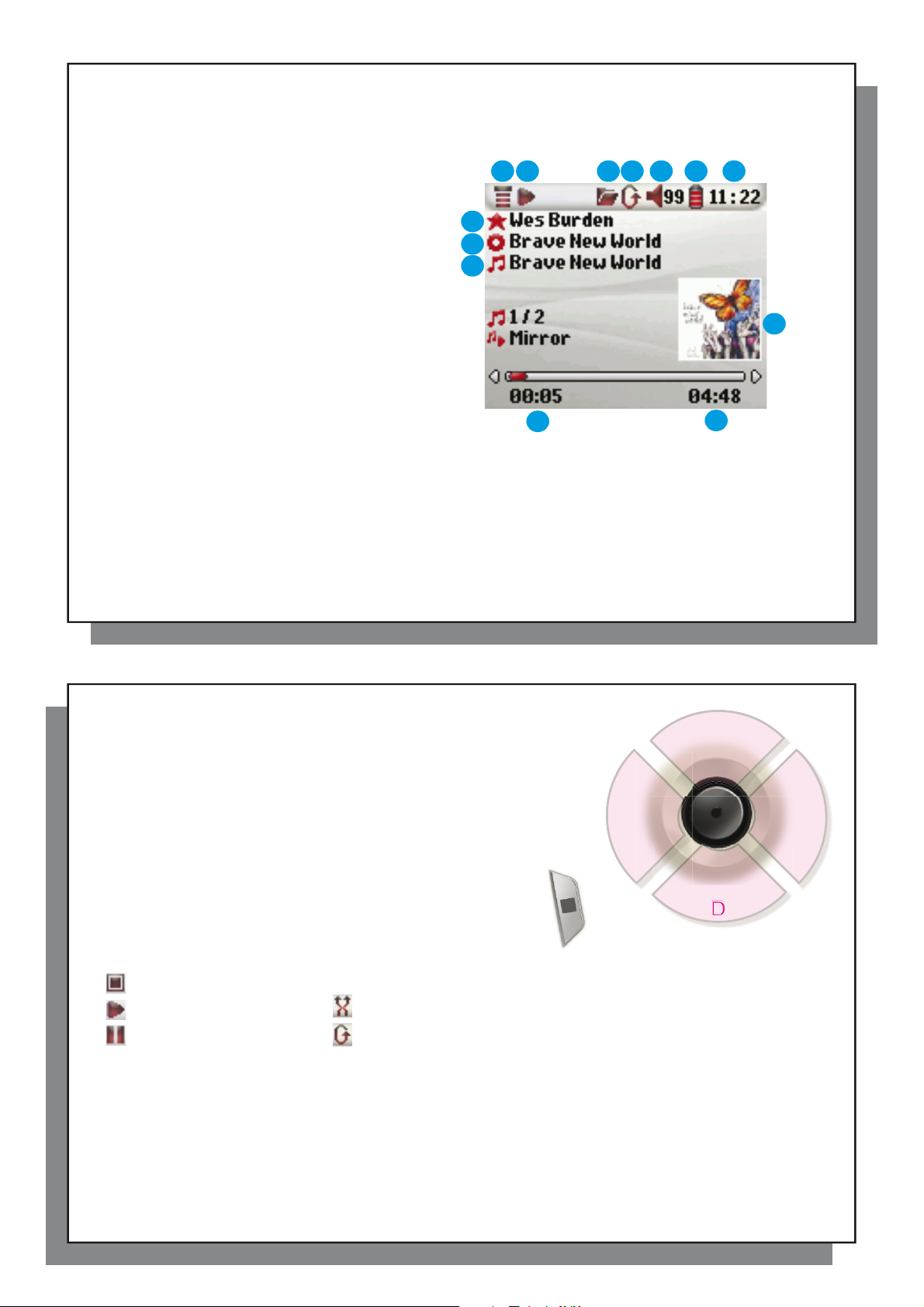
9
3.2 Avspillingsskjerm og knappeforklaring
Spillestatus Spillerekkefølge
D
D
B
C
E
F
A
3.2 Avspillingsskjerm og knappeforklaring
(1) Meny tilgjengelig
(2) Artist* eller hovedmappe
(3) Album* eller gjeldende mappe
(4) Sangtittel* eller fi lnavn
(5) Status: spiller
(6) Avspillingsmodus: Mappe
(7) Spillerekkefølge: Gjenta
(8) Volum (0-99)
(9) Batterinivå
(10) Sanntidsklokke
(11) Medgått tid av sang
(12) Gjenværende tid av sang
(13) Albumcover (hvis tilgjengelig)
*Dersom fi len inneholder disse etikettdataene
1
5 6 7 8 9
2
3
4
11
10
13
12
10
A Spill/pause/gjenoppta sang
B Øk volumet
C Klikk én gang: Spill neste sang i mappen eller spillelisten.
Hold: Spol gjennom sangen.
D Reduser volumet
E Klikk én gang: Spiller forrige sang i mappen eller
spillelisten (i løpet av de første 10 sekundene av en sang),
eller gå til begynnelsen av sangen.
Hold: Spol tilbake gjennom sangen.
F Stopp sangen
Spillestatus Spillerekkefølge
Stoppet (ingen ikon) Spill én gang
Spill et spor Spill vilkårlige spor
Gjeldende spor er pauset Gjenoppta avspilling
Den øverste statuslinjen viser status og spilleinnstillinger du har angitt. Se kapittelet Innstillinger for mer om
alternative spillemodi.
F
E
B
A
D
9
C
10
Page 6
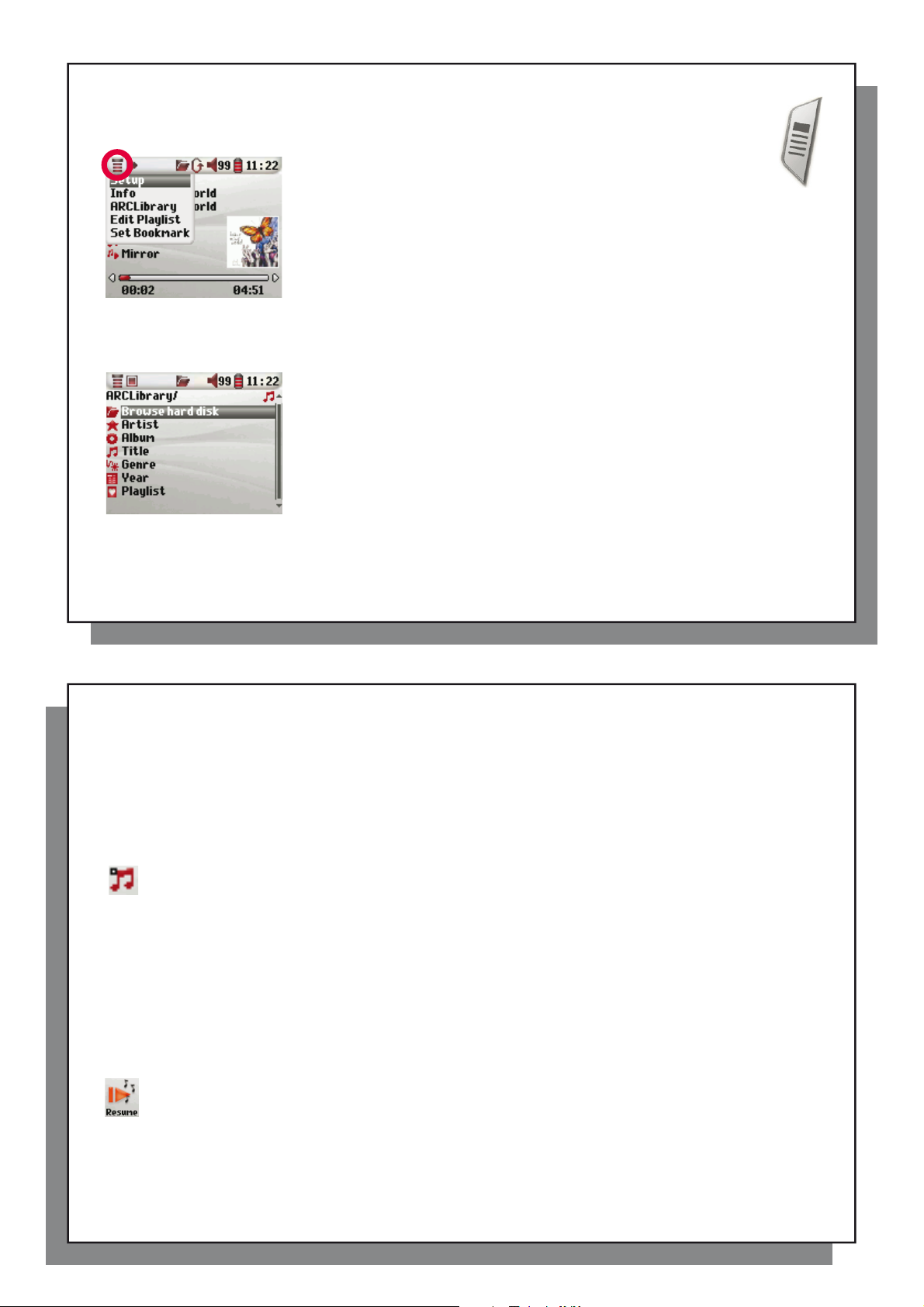
11
3.3 Menyelementer for avspilling
3.4 Spesifi kasjoner om ARCLibrary
3.5 Oppdatering av ARCLibrary
3.6 Sett bokmerke
3.7 Gjenoppta-funksjonen
3.3 Menyelementer for avspilling
Når menyikonet vises, har du visse valg. Under avspillingen av sangen, kan du trykke MENU for
følgende alternativer.
• Setup: Går til skjermbildet Setup (oppsett) (det samme som å velge
Setup-ikonet på hovedskjermbildet), som gir deg tilgang til parametre
som bass og diskant.
• Info: Viser fi linformasjon som f.eks. fi lnavn, antall kilobytes med plass på harddisken,
opprettingsdato, fi lformat osv.
• ARCLibrary: Lar deg bla gjennom ARCLibrary mens du hører på gjeldende sang.
• Edit Playlist (rediger spilleliste): Redigering av spilleliste (se forklaring av bruk
av spillelister nedenfor).
• Set Bookmark (sett bokmerke): Setter et bokmerke på gjeldende posisjon
i lydfi len. Se kapittelet Bookmark (bokmerke) nedenfor.
3.4 Spesifi kasjoner om ARCLibrary
Med systemet ARCLibrary kan du velge musikk etter egenskaper. Det kan slås
av eller på under innstillingene i Setup (oppsett) > Playmode (spillemodus) .
Som vist på bildet her, kan du velge musikk etter artist, album, sangtittel,
sjanger eller år. MP3- og WMA-musikkfi ler har interne dataetiketter med
informasjon om sangen. For MP3-fi ler er de kjent som ID3-etiketter. Ikke alle
MP3-fi ler inneholder denne informasjonen, men dersom du kjøper en sang
fra en musikknedlastingstjeneste, vil sangen inneholde denne informasjonen.
Dersom du har en MP3- eller WMA-fi l uten denne etikettinformasjonen, kan du
legge den til eller endre den ved å gå til fi lens egenskaper i Windows
ARCLibrary indekserer alle musikk og alle spillelister den fi nner i mappene
Music (musikk) og Playlists (spillelister) ved bruk av etikettinformasjonen
for hver sang. Derfor må du ikke slette mappene Music eller Playlists . Dersom en
sang ikke har etiketter, vil den legges i kategorien <unknown> .
®
Explorer.
12
3.5 Oppdatering av ARCLibrary
Hvis du limer ubeskyttede lydfi ler fra datamaskinen inn på Archos™ 204, går de direkte til harddisken
på Archos™ 204 uten at ARCLibrary vet om det. Det er derfor ARCLibrary oppdateres når du kobler Archos™ 204
fra datamaskinen. Alternativt kan du sette opp ARCLibrary til å kun oppdatere når du velger det, ved å sette
det til “On” (på), ikke “automatic” (automatisk). Du kan fi nne informasjon om hvordan dette gjøres under
Spillemodus i kapittelet Innstillinger . Du må så gå til skjermbildet Setup (oppsett) > Playmode (spillemodus) ,
markere [Update ARCLibrary] aog trykke ENTER. En melding vil vises om at innholdet i ARCLibrary oppdateres.
3.6 Sett bokmerke
Hvis du hører på en sang, eller kanskje et langt opptak, og du ønsker å sette et bokmerke for å gjenoppta
avspilling fra dette punktet senere, kan du bruke bokmerkefunksjonen. Når du hører på et opptak,
trykker du bare MENU og velger Set Bookmark (sett bokmerke) . Dette setter et bokmerke i lydfi len på
gjeldende posisjon. Du kan kun sette ett bokmerke pr. fi l. Når du ser på fi len i navigatorvisning, vil den ha et lite merke
på ikonet sitt som viser at denne fi len inneholder et bokmerke. Du kan bokmerke maks. 16 fi ler . Hvis du setter fl ere
bokmerker, vil de eksisterende bokmerkene slettes - det eldste først. Neste gang du spiller lydfi len vil du få tre valg:
Resume (gjenoppta): Start avspilling fra den bokmerkede posisjonen.
Ignore (ignorer): Behold bokmerket, men start avspilling fra begynnelsen.
Clear (fjern): Fjern bokmerket fra denne fi len og start avspilling fra begynnelsen. .
11
3.7 Gjenoppta-funksjonen
Når du slår påArchos™ 204 vil du av og til se at ikonet som er markert på hovedskjermbildet ikke er
ikonet Browser (navigator) , men ikonet Resume (gjenoppta) . Dette ikonet markeres når Archos™ 204
12
kan gjenoppta sist spilte lydfi l.
Page 7

13
3.8 Lås knappene på Archos™ 204
4
Legg musikk på Archos™ 204
4.1 Synkronisering av musikk fra Windows Media
®
Player (WMP) til Archos™ 204
3.8 Lås knappene på Archos™ 204
Du kan forhindre at Archos™ 204 utfører uønskede funksjoner ved å låse
knappene. For å låse knappene må du holde nede MENU-knappen helt
til låseikonet vises øverst i venstre hjørne på skjermen. Nå er knappene
deaktiverte, men du kan fremdeles bruke OPP og NED i navigeringsfeltet for
å endre volumet. For å låse opp igjen knapppene, må du igjen holde MENUknappen nede helt til låseikonet forsvinner.
14
Legg musikk på Archos™ 204
4
Archos™ 204 er designet for knirkefritt samarbeid med Windows Media
version 9, 10 og 11. Windows Media
internett til datamaskinen din, samt å organisere det. Du bruker det også til å synkronisere (kopiere) innholdet
i ditt Windows Media
forskjellige tilgjengelige funksjonene ved bruk av Windows Media
4.1 Synkronisering av musikk fra Windows Media
synkronisering på Synkroniseringsfanen og velge avkrysningsboksen Synkroniser
enhet automatisk. Dette er fordelen med automatisk synkronisering i WMP10/11.
Hvis denne boksen er valgt, vil Windows Media
Archos™ 204 til PC-en din automatisk starte opp og sjekke om det er ny musikk
eller nye foto i mediabibliotektet ditt, og i tilfelle kopiere dem til Archos™ 204. Med Windows Media
må du derimot fortelle den hva du ønsker å synkronisere; WMP9 kan ikke synkronisere automatisk når du kobler
Archos™ 204 til datamaskinen din.
Merknad til WMP10/11-brukere: Filer som legges inn i Archos™ 204 fra en annen datamaskin kan ikke legges
inn i Windows Media
imidlertid oppføres i enhetens ARCLibrary.
®
Player mediabibliotek til Archos™. Se sammenligningen nedenfor for forklaring av de
Synkroniseringsknappen i Windows Media
Det vil si at den legger inn musikk- og fotofi ler på din Archos™ 204 slik at du har
samme digitale media på Archos™ 204 som du har i ditt Windows Media
mediabibliotek. Du kan selvsagt velge å synkronisere kun visse sanger eller
foto, eller synkronisere hele biblioteket ditt. På WMP10/11 kan du klikk Sett opp
®
Player-biblioteket når du kobler Archos™ 204 til datamaskinen. Sanger som er lagt inn vil
®
Player-programvaren brukes til å laste ned digitalt mediainnhold fra
®
Player 9 og 10/11.
®
Player (WMP) til Archos™ 204
®
Player (WMP) er en enveisknapp.
®
Player hver gang du kobler
13
®
Player (WMP)
®
Player
®
Player 9
14
Page 8

15
4.2 Sammenligning av Windows Media Player 9, 10 og 11
4.3 Overføring av CD-samling til Archos™ 204
4.4 Installasjon av Windows Media
®
Player (WMP) 9
4.5 Installasjon av Windows Media
®
Player (WMP) 10 og 11
4.2 Sammenligning av Windows Media Player 9, 10 og 11
Windows® Media Player 10/11 er kun tilgjengelig for Windows
Det er verdt å oppgradere til Windows
10/11. Listen under vises fordelene.
Funksjonalitet WMP9 WMP10 og 11
Automatisk synkronisering av WMP-biblioteket
til Archos™ 204 ved tilkobling til PC
Kan synkronisere abonnert musikk
("ta med")-tjenester til Archos™ 204
Enkel USB-frakobling
(ingen spesiell grønn pil-demonteringsprosedyre)
®
XP (hjemme- eller profesjonell versjon) og til Windows
* Må bruke MWP9 manuell synkroniseringsfunksjon til å kopiere kjøpt musikk til Archos™ 204.
4.3 Overføring av CD-samling til Archos™ 204
Prosessen med å overføre musikk fra en CD til fi ler på Archos™ 204 kalles "ripping".
Det er faktisk en kodeomformingsprosess som tar CDA (CD Audio)-format og konverterer
det til WMA- eller MP3-format som Archos™ 204 kan lese. Det fi nnes mange ripping-
programmer for musikk på markedet, men det enkleste er å bruke Windows Media
til å gjøre det. Når du spiller en musikk-CD på datamaskinen din, spør faktisk Windows
deg om du vil rippe den. Avhengig av datamaskinen din, tar det alt fra 10 til 60 minutter
å rippe en 60-minutters CD. Når dette er gjort, blir albumet del av musikkbiblioteket ditt.
Koble Archos™ 204 til datamaskinen din med den vedlagte USB-kabelen. Nå kan du gå
til fanen Synkroniser og angi at Windows Media
Archos™ 204. Albumet ditt blir så overført til Archos™ 204.
Merk: Enkelte musikk-CD-er har et spesielt kopirbeskyttelsessystem som ikke tillater
at Windows Media® Player lager musikkfi ler fra dem.
®
XP (service Pack 1) og nyere operativsystem.
nei* ja
nei* ja
nei* ja
®
Player skal synkronisere det albumet til
®
Media Player
®
Player
®
16
4.4 Installasjon av Windows Media
Dersom du har Windows
denne programvaren på er å gå til Microsofts
4.5 Installasjon av Windows Media
du må kjøre Windows
Den enkelte måten å installere denne programvaren på er å gå til Microsofts
versjonen.
®
ME eller 2000, bør du bruke Windows Media
®
XP (Service Pack 1eller høyere) for å kunne installere Windows Media
®
Player (WMP) 9
®
nettsted of laste ned den nyeste versjonen.
®
Player (WMP) 10 og 11
15
®
Player 9. Den enkelte måten å installere
®
®
nettsted of laste ned den nyeste
Player 10/11.
16
Page 9

17
5
Spillelister
5.1 Oppretting av en ny spilleliste
5.2 Opplasting av en spilleliste
5.3 Avspilling av en spilleliste
5.4 Menyalternativer for spilleliste
Spillelister
5
En spilleliste er en liste med sanger som Archos™ 204 automatisk vil spille én etter en. Archos™ 204 kan spille
av én spilleliste om gangen. Du kan opprette nye spillelister, legge til eller slette sanger fra en spilleliste eller lagre
en spilleliste som en fi l (fi ltype .m3u) for bruk senere. Det er ingen begrensning på antall spillelister du kan lagre
på Archos™ 204. En spilleliste kan inneholde maksimalt 1000 sanger.
5.1 Oppretting av en ny spilleliste
For å opprette en spilleliste trykker du HØYRE-knappen mens du er i musikknavigatoren.
Et nytt panel åpnes på høyre side for å vise innholdet i spillelisten (vises tomt på bildet).
Du kan nå begynne å legge inn sanger i den gjeldende spillelisten.
Merk: Dersom spor vises i høyre panel, betyr det at en spilleliste allerede er åpen.
for å opprette en ny spilleliste må du først lukke gjeldende liste (se menyvalgene
for spilleliste) of så klikke HØYRE igjen.
I panelet til venstre kan du søke etter sangene du vil legge inn i spillelisten din.
Når en sang er markert, klikker du ENTER for å legge den til spillelisten. Sangen
å vise at den nå fi nnes i spillelisten. Du kan også legge inn alle musikkfi lene i en mappe på én gang ved
å markere ønsket mappe og velge ADD (legg til) eller INSERT (sett inn) på menyen. Vær oppmerksom på
hvilket panel du befi nner deg i, da venstre panelmeny har andre alternativer enn høyre panelmeny. Fortsett å
søke og legge til sanger på denne måten helt til du er ferdig. Du kan til enhver tid gå frem og tilbake mellom de
to panelene ved å klikke VENSTRE/HØYRE i navigasjonsfeltet.
Vi anbefaler at du lagrer spillelistene på harddisken til Archos™ 204 (se menyalternativene for spillelister nedenfor)
for å bruke dem igjen senere. Etter at du har lagret en ny spilleliste, kan du bruke menyen i venstre panel
til å oppdatere ARCLibrary slik at den vises i spillelistemappen. Denne menyen gir deg også alternativet INSERT
(sett inn): Sporet legges inn før sporet som er markert i spillelisten.
vil legges til spillelisten og et lite merke vises ved siden av noteikonet for
18
5.2 Opplasting av en spilleliste
5.3 Avspilling av en spilleliste
Etter at du har lastet opp en spilleliste, kan du trykke HØYRE i navigeringsfeltet
for å gå til redigeringspanelet for spillelister. Trykk så OPP og NED for å velge
sang. Klikk ENTER og spillelisten vil begynne å spille fra den sangen i henhold
til gjeldende innstillinger for avspillingsmodus.
5.4 Menyalternativer for spilleliste
Du kan laste opp en tidligere lagret spilleliste eller legge inn fi linnholdet i gjeldende
spilleliste. Bruk musikknavigatoren til å velge ønsket spilleliste (spillelister vises med et
spesielt listeikon) og trykk så OK. Hvis spillelisten på Archos™ 204 allerede inneholder
elementer, vil sangene i den opplastede spillelisten legges til på slutten av den. Som
kan så sjekke eller endre spillelisten som vanlig i spillelistepanelet.
Når du er i skjermbildet for spillelister, har du følgende valg.
17
• Save (lagre): Lagrer gjeldende spilleliste på Archos™ 204 for senere opplasting.
Den vil lagres i katalogen Playlists .
• Close (lukk): Lar deg opprette en ny spilleliste ved å trykke HØYRE
i navigeringsfeltet mens du er i musikkmappen eller en av undermappene.
• Rename (gi nytt navn): Endrer navnet på gjeldende spilleliste ved bruk av det
virtuelle tastaturet.
• Shuffl e (stokk): Endrer rekkefølgen på elementene i den opplastede
spillelisten vilkårlig.
18
Page 10

19
6
Innstillinger
6.1 Endring av lydinnstillinger
• Delete (fjern): Fjerner ALLE sporene i den opplastede spillelisten.
• Move (fl ytt): Lar deg endre rekkefølgen på sangene i spillelisten ved å fl ytte dem
opp eller ned ved å trykke OPP/NED i navigasjonsfeltet.
• Delete (slett): Sletter det markerte sporet fra spillelisten.
Merk: For å slette en spilleliste må du gå til Browser > Playlists . Marker spillelisten,
menyknappen, marker Delete (slett) og trykk ENTER.
(Flytting av et musikkspor)
Viktig: Når du lagrer en spilleliste er det viktig at du ikke fl ytter de faktiske fi lene, da spillelisten
søker på det opprinnelige fi lstedet. Hvis du må fl ytte fi lene dine til en annen mappe, må du opprette
spillelistene dine på nytt.
20
Innstillinger
6
6.1 Endring av lydinnstillinger
Hvis du ønsker å tilpasse lydkvaliteten, går du til [ Setup (oppsett) > Sound (lyd) ].
19
Du kan sette en rekke parametre på Archos™ 204 for å tilpasse den til dine
personlige behov. Klikk Setup (oppsett).
Du vil fi nne forskjellige parametre innenfor menyene. For å modifi sere et parameter,
trykker du VENSTRE eller HØYRE i navigeringsfeltet. Merk at når du har kommet
til det siste alternativet, vil du ved å klikke igjen returnere til det første elementet i
listen.
20
Page 11

21
Parameter Beskrivelse
6.2 Endring av spillemodusinnstillinger
Parameter Beskrivelse
Parameter Beskrivelse
Volume (volum) Range (omfang): 0 til 99 Kontrollerer gjeldende volum.
Balance (balanse) Range (omfang): -10 til +10 (venstre til høyre)
Sound effect (lydeffekt) Custom (egendefi nert), Flat, Rock, Techno, Jazz, Classic (klassisk) eller Live
Endre dette parameteret for å velge en utjevnerinnstilling til musikkstilen du hører på.
Velg Custom (egendefi nert) for å sette dine egne utjevnernivå.
[Set Equalizer](sett utjevner) For å egendefi nere utjevneren. Se under.
[Reset](tilbakestill) Setter alle lydparametre til standard eller fl ate verdier.
Egentilpasning av utjevneren
For å sette utjevneren, markerer du [ Set equalizer ]-linjen og klikker ENTER. Du vil nå kunne justere Archos™ 204s
fembåndsutjevner. Bruk VENSTRE/HØYRE-knappene til å velge et spesifi kt frekvensomfang (Bass, Medium-Base,
Medium, Medium-Treble, Treble) og bruk så OPP/NED-knappene til å øke eller redusere reponsen for det gitte
frekvensomfanget. Modifi sering av disse innstillingene endrer sanntidslyden. Det er derfor best å endre disse
verdiene mens du hører på en sang.
1. 2. 3. Endre verdier 4. Gå ut av skjermbildet.
22
6.2 Endring av spillemodusinnstillinger
Hvis du vil at Archos™ 204 skal spille gjennom en hel mappe med sanger, spille vilkårlige sanger (shuffl e) eller
utføre noen av de andre avspillingsalternativene, kan du sette disse parametrene i spillemodusinnstillingene.
Gå til Setup (oppsett) > Playmode (spillemodus) .
Parameter Beskrivelse
Current Folder (gjeldende mappe) Spiller alle sporene i gjeldende katalog
All (alle) Spiller alle sporene på Archos™ 204
Single (enkel) Spiller et enkelt spor og stopper
Queue (kø) Bruker kan legge det neste sporet som skal spilles i kø †
Scan (skum) Archos™ 204 spiller de første 15 sekundene av hvert spor ††
21
Repeat and shuffl e (gjenta og stokk) Dette parameteret lar deg velge rekkefølgen sangene skal spilles i
(ingen ikon) Normal: Musikksekvensen spilles én gang
Repeat (gjenta): Musikksekvensen spilles i en sløyfe
Shuffl e (stokk): Musikksekvensen spilles vilkårlig
22
Page 12

23
6.3 Endring av klokkeslett og dato
6.4 Endring av skjermbildeinnstillinger
Parameter Beskrivelse
ARCLibrary Off (av), On (på). Automatic (default) (Automatisk, standard)
Funksjonen ARCLibrary lar deg se musikken din organisert etter artist, album, tittel, sjanger og år.
ARCLibrary Update (oppdatering) Skanner gjennom all musikk og alle spillelister i mappene Music (musikk) og Playlists (spillelister)
†Kømodus: Når gjeldende sang spiller , klikker du bare på menyknappen og velger Browser (navigator) eller ARCLibrary
(avhengig av gjeldende mappe), fi nner neste sang du vil spille og klikker så ENTER. Dette er sangen du la i kø.
Den nederste pilen på kø-ikonet vil bli svart. Du kan kun legge ett spor i kø om gangen. Se kapittelet Spillelister
om hvordan du preparerer fl ere sanger som skal avspilles. Når gjeldende spor er ferdig, vil sporet du la i kø spilles.
Hvis du ikke legger et annet spor i kø, vil Archos™ 204 spille neste sang i originalkatalogen.
††Skummemodus: Hvert spor i katalogen spilles i 15 sekunder. Slik kan du skumme gjennom hver sang. Dersom du vil
spille hele sangen, klikker du Play i løpet av disse 15 sekundene. Archos™ 204 går så til enkel katalogmodus og spiller
resten av sangene i katalogen uten skumming.
6.3 Endring av klokkeslett og dato
For å endre klokkeslett og dato, eller endre formatet, går du til Setup (oppsett) > Clock (klokke) .
Velg Off for å deaktivere funksjonen eller On for å aktivere den. Med Automatic oppdaterer biblioteket seg
selv når det kobles fra datamaskinen.
og indekserer dem i ARCLibrary. Du trenger bare gjøre dette når du har kopiert ny musikk
til Archos™ 204.
24
Time format (klokkeslettformat) kan settes til 12-timers klokke (0:00 til 12:59) eller 24-timers klokke (0:00 til 23:59).
Klokkeslettet vises i Hours (timer) , Minutes (minutter) og Seconds (sekunder) selv om sekunder ikke vises.
Datoen vises som Day (dag) , Month (måned) og Year (år) .
Når du har modifi sert alle nødvendige parametre, må du bekrefte dem. For å gjøre dette markerer du [Set]-linjen
og klikker ENTER. Vent et øyeblikk til Archos™ 204 har lagret de nye verdiene før du klikker STOP/ESCAPE.
6.4 Endring av skjermbildeinnstillinger
For å endre språk, lysstyrke på skjermbildet og utseendet til Archos™ 204, går du til
Setup (oppsett) > Display (skjermbilde) .
23
Parameter Beskrivelse
Language (språk) Bruk dette alternativet til å sette brukerspråket på Archos™ 204.
Brightness (lysstyrke) Justerer lysstyrken på skjermbildet. Vær oppmerksom på at høy lysstyrke kan innvirke på batteriets levetid.
Wallpaper (bakgrunn) Velg bakgrunnbildet du vil ha på din Archos™ 204.
Appearance (utseende) Velg fargen du vil ha på Archos™ 204s ikoner.
24
Page 13

25
6.5 Endring av energinnstillinger
Parameter Beskrivelse
6.6 Endring av systeminnstillingene
Parameter Beskrivelse
6.5 Endring av energinnstillinger
For å få lengst mulig levetid ut av batteriet på din Archos™ 204 før du må lade det opp, kan du justere
energiinnstillingene. Gå til Setup (oppsett) > Power (energi).
Parameter Beskrivelse
Power Off (slå av) Range (omfang): 1 til 9 minutter eller Never (aldri).
Antall minutter før Archos™ 204 slår seg automatisk av. Archos™ 204 slår seg ikke av under avspilling av musikkfi ler.
Backlight (baklys) Backlight shut down time (avslåing av baklys): Off (av), 10 til 90 sekunder, Never (aldri).
Tidsperioden uten brukeraktivitet (ingen taster trykket) før Archos™ 204 slår av baklyset. Never (aldri) indikerer
Hard drive (harddisk) 10-90 sekunder. Antall sekunder fra siste fi ltilgang før Archos™ 204 forteller den interne harddisken at den skal
Never (aldri) indikerer at Archos™ 204 ikke vil slå seg av automatisk.
at baklyset alltid vil være på. Dette vil redusere batteriets levetid.
slutte å spinne. Jo lengre tid, desto oftere spinner harddisken, og desto raskere blir responstiden for fi ltilgang.
Men jo lengre tid, desto raskere brukes batteriet opp. Advarsel: Denne innstillingen bør kun endres av erfarne
brukere. Standardinnstillingen er 10s.
26
6.6 Endring av systeminnstillingene
For å endre systemparametre eller for å få informasjon om systemet, går du til Setup (oppsett) > System .
Parameter Beskrivelse
Show all fi les Desom “Off” (av) er valgt, fi ltreres fi lene slik at kun musikkfi ler vises. Innstillingen “On” (på) lar deg se andre fi ler
USB Port Windows-enhet, harddisk.
Når den er satt til Windows-enhet, vil Archos™ 204 bruke MTP (Media Transport Protocol) når den er koblet til et
Når den er satt til harddisk, vil Archos™ 204 fungere som en ekstern harddisk (masselagringsenhet) når den
OS-versjon Viser gjeldende versjon av operativsystemet (OS).
Prod key (produktnøkkel) Viser produktnøkkelen til din Archos™ 204. Hver Archos™ 204 har et unikt produktnøkkelnummer.
Hard Disk Viser mengden ledig og brukt plass på harddisken til Archos™ 204. Rapportert antall megabytes er binærbasert
Update Firmware
(oppdater fastvare)
26
i tillegg til musikkfi lene.
Windows XP (SP1 eller høyere) operativsystem med Windows Media
Archos™ 204 ‘enhet’ i Windows® utforsker. ADV ARSEL: Dette vil ikke fungere for tidligere Windows® operativsystem
eller Macintosh®-maskiner.
er koblet til en datamaskin. Bruk denne modusen for alle ikke-Windows
opptelling (1kb=1024 bytes). Hver rapportert MB representerer dermed cirka 1,05 megabytes (desimal).
Formatering tar også opp plass.
Brukes til å oppdatere Archos™ 204 til en nyere versjon av operativsystemet. Se kapittelet
Oppdatering av Archos™ 204s fastvare.
25
®
Player 10/11 installert. Den vil vises som
®
XP operativsystemer
.
Page 14

27
7
Bruk av Navigatoren
7.1 Inni musikkmappen
7.2 Navigering i katalogstrukturen
Knapper
Knappe Funksjon
Bruk av Navigatoren
7
Navigatoren brukes til å navigere i fi lsystemet på Archos™ 204. Filsystemet er av
samme type som fi lsystem på Windows
enkelt dra og slippe fi ler fra datamaskinen til Archos™ 204. Filsystemet er et hierarki
som inneholder mapper og undermapper. Da du antakelig vil legge hundrevis av fi ler på
Archos™ 204, tilrådes du PÅ DET STERKESTE at du holder fi lstrukturen organisert.
Vi foreslår at du beholder forhåndsdefi nerte mapper: Data (for å ta med deg diverse
fi ler), Music (alle musikkfi lene dine) og Playlists (alle spillelistene dine).
7.1 Inni musikkmappen
Det øverste nivået på Archos™ 204 inneholder mappen Music (musikk) . En organisert fi lstruktur kan inneholde
følgende hierarki for musikkmappen:
Nivå 1 – Artist (Dire Straits, Madonna, Stravinsky osv.)
Nivå 2 – Album (Brothers in Arms, American life osv.)
Nivå 3 – Sang (Money for Nothing osv.)
Mappene Music (musikk) og Pictures (bilder) er spesielle mapper fordi ikonene Music og Photo
på hovedskjermbildet fører direkte til disse mappene. De bør ikke slettes eller gis nye navn.
®
baserte datamaskiner. Derfor kan du ganske
28
7.2 Navigering i katalogstrukturen
Knapper
Knappe Funksjon
Opp Markerer forrige fi l eller mappe i gjeldende katalog
Ned Markerer neste fi l eller mappe i gjeldende katalog
Høyre Åpner dobbel navigator eller fokuserer på høyre panel.
V enstre Går til morkatalogen hvis i enkel panelvisning. Fokuserer på venstre panel når i dobbel navigatormodus.
ENTER Mappe markert: Går inn i denne mappen.
Fil markert: Spiller fi len hvis det er en musikkfi l, viser bildet hvis det er en JPG-fi l.
Off/Escape Går ut av navigatormodus.
Menu Viser den kontekstuelle menyen.
Rett under den øverste statuslinjen kan du se
katalogen du for øyeblikket ser på. For å navigere
i katalogstrukturen, bruker du OPP/NEDknappene i navigeringsfeltet til å gå gjennom
fi lene i en katalog. Trykk ENTER for å gå inn
i en marker mappe. For å gå tilbake opp ett nivå
i katalogstrukturen, kan du enten bruke den
kontekstuelle MENU-knappen (velg Parent)
eller klikke på VENSTRE-knappen. Den
kontekstuelle MENU-knappen lar deg opprette
nye mapper, slette mapper, gi nye navn til fi ler
eller mapper eller vise informasjon om en fi l.
27
28
Page 15

29
7.3 Fil- og mappefunksjoner i navigatormodus
7.4 Bruk av det virtuelle tastaturet
7.3 Fil- og mappefunksjoner i navigatormodus
Når du navigerer i katalogstrukturen, har du mulighet til å manipulere fi ler og mapper. Når du er i navigatormodus,
kan du navigere i harddisken på Archos™ 204 som om du navigerer på en datamaskin. I navigatormodus kan
du opprette mapper, slette fi ler eller mapper, gi nye navn til fi ler eller mapper, og kopiere eller fl ytte fi ler fra ett
sted til et annet.
7.3.1 Kontekstuell meny for en fi l
Info: Viser fi linformasjon som f.eks. lengde på sangen, antall kilobytes med plass på
harddisken, opprettingsdato for fi len osv.
Rename (gi nytt navn): Lar deg endre navnet på den markerte fi len. Du kan ikke
endre fi lendelsestypen for fi ltyper som kan spilles på Archos™ 204. Du vil bli sendt
til det virtuelle tastaturet (se neste kapittel) for å angi det nye fi lnavnet.
Delete (slett): Slett fi len permanent fra Archos™ 204. (Før den slettes, vil
Archos™ 204 be om bekreftelse: “Delete fi le? - Yes/No”). Trykk ENTER for å
bekrefte eller STOP/ESCAPE for å avbryte.
Create Folder (opprett mappe): Opprett en ny mappe på gjeldende nivå i katalogen.
Du vil bli sendt til det virtuelle tastaturet for å angi det nye mappenavnet. Det er en
grense på 1000 fi ler pr. mappe.
7.3.2 Kontekstuell meny for en mappe
Info: Viser fi linformasjon, f.eks. antall kilobytes med plass brukt på harddisken,
opprettingsdato, antall fi ler og mapper mappen inneholder osv.
Rename (gi nytt navn): Lar deg endre navnet på den markerte mappen. Du vil bli
sendt til det virtuelle tastaturet (se neste kapittel) for å angi det nye mappenavnet.
Delete (slett): Slett fi len permanent fra Archos™ 204. (Før den slettes, vil
Archos™ 204 be om bekreftelse: “Delete folder X? - Yes/No.” Trykk ENTER for å
bekrefte eller STOP/ESCAPE for å avbryte.
Create Folder (opprett mappe): Opprett en ny mappe på gjeldende nivå i katalogen.
Du vil bli sendt til det virtuelle tastaturet for å angi det nye mappenavnet. Det er en
grense på 1000 fi ler pr. mappe.
30
7.3.3 Kontekstuell meny i dobbel navigator
Kilde Mål
7.4 Bruk av det virtuelle tastaturet
Hvis du ønsker å opprette mapper og gi nye navn til fi ler eller mapper, anbefales det å gjøre det på datamaskinen
når den er koblet til Archos™ 204. Datamaskinens tastatur er enklere å bruke. Til tider er du imidlertid ikke
nær datamaskinen din og trenger å angi tekst direkte på Archos™ 204. For slike formål trenger du det
virtuelle tastaturet. Du bli bli ført til dette skjermbildet når du gir nytt navn til en fi l eller en mappe, eller når du
oppretter en ny mappe. Du må bruke VENSTRE, HØYRE, OPP og NED for å bevege deg rundt i tastaturet.
Klikk ENTER for å angi det markerte tegnet. Når teksten er angitt, velger du Enter nederst til høyre.
V ed å bruke det unike Archos-dobbel navigatorsystemet, kan du kopiere eller fl ytte fi ler
fra ett sted i fi lstrukturen til et annet (merk: det er en grense på 1000 fi ler pr. mappe).
I navigatormodus klikker du bare HØYRE og et nytt navigatorpanel åpnes.
Du kan veksle mellom de to panelene ved bruk av HØYRE/VENSTRE-knappene.
Når tittelen på en mappe er markert, er dette den aktive mappen. Filen som er
markert i denne aktive mappen vil kopieres, det vil si at den er kilden for kopien.
Det andre panelet vil være målmappen. Når du har bestemt deg for målmappen,
går du til kildenavigatorpanelet, markerer fi len som skal kopieres og klikker MENU.
Du kan nå velge Copy for å kopiere den markerte fi len, Copy All for å kopiere
alle fi lene i den mappen til målmappen eller Move for å fl ytte den til målmappen.
Andre alternativer som f.eks. Info, Delete (slett), Rename (gi nytt navn)
og Create Folder (opprett mappe) forklares ovenfor .
29
30
Page 16

31
8
Se bilder på Archos™ 204
8.1 Bruk av fotonavigatoren
2
1
3
4
5 6 7
1 Kontekstuell meny
2 Tekst som tastes inn
3 Markør
4 Store/små bokstaver*
5 Slett tegn*
6 Fjern hele linjen*
7 Enter *
* Disse elementene fi nnes også i den kontekstuelle menyen
Tips: Bruk STOP/ESCAPE-knappen til å slette endringer du har gjort
og gå ut av det virtuelle tastaturet.
32
Se bilder på Archos™ 204
8
8.1 Bruk av fotonavigatoren
31
Med Archos™ 204 kan du se på bilder i JPEG-format* på den innebygde LCDskjermen. Størrelsen på bildene vil automatisk tilpasses av Archos™ 204 for å
passe på skjermen.
Ved å klikke på fotoikonet på hovedskjermbildet, vil du komme inn i fotonavigatoren.
Andre fi ler enn JPG som måtte fi nnes i mappen “Pictures” og dens undermapper
vil ikke vises.
* vennligst merk at det progressive JPEG-formatet ikke støttes.
For å velge å se et bilde, navigerer du med OPP og NED-knappene og trykker
ENTER for å se det markerte bildet eller åpne den markerte mappen.
Når et bilde vises på skjermen, kan du navigere til VENSTRE (eller OPP)
for å se forrige bilde eller HØYRE (eller NED) for å se neste bilde.
Når du har nådd det første eller siste bildet i gjeldende mappe, vil du sendes tilbake
til fotonavigatoren.
32
Page 17

33
8.2 Kontekstuell meny for fotonavigatoren
8.3 Overføring av bilder til Archos™ 204
8.2 Kontekstuell meny for fotonavigatoren
Akkurat som i navigatormodus kan du gi nye navn til fi ler og mapper
og slette dem etter behov, og du kan opprette mapper for å
sortere bildefi lene dine. Du trenger bare å trykke MENU for å vise
den kontekstuelle menyen. Se informasjon i kapittel 7 om bruk av
navigatoren.
Info
En annen funksjon i fotonavigatoren er muligheten
til å se bildeinformasjon, f.eks. størrelsen på
bildefi len, dato og klokkeslett den ble opprettet,
samt bildets oppløsning. Dersom et foto inneholder
EXIF-informasjon, vil det også vises. Du vil da se
informasjon som f.eks. kameraets merke og modell,
eksponeringstid og -åpning, om blits ble brukt osv.
Lagre som bakgrunn
Du har også muligheten til å lagre et av dine egne bilder som bakgrunn på Archos™ 204. Du velger bare
Save as wallpaper (lagre som bakgrunn) i den kontekstuelle menyen når du ser på et bilde eller når bildet er markert.
34
8.3 Overføring av bilder til Archos™ 204
Det er tre måter du kan overføre bilder til Archos™ 204 fra datamaskinen din på. Den måten som egner seg best
for deg, avhenger av din Archos™ 204s USB-portinnstilling (se kapittel 6.6 i denne manualen): Harddisk eller
Windows enhet.
8.3.1 Overføring av bilder i harddiskmodus
Dersom din Archos™ 204 opererer i harddiskmodus, kan du ganske enkelt kopiere bildene dine over på den:
Koble Archos™ 204 til datamaskinen din (se kapittel 10 i denne manualen).
•
På datamaskinen din fi nner du frem bildene du vil overføre, velger dem og kopierer dem (høyreklikk > kopier).
•
•
Åpne "Min datamaskin" og dobbeltklikk på harddisken til Archos™ 204.
•
Åpne mappen Picturespå harddisken til Archos™ 204 og lim inn bildene dine her (høyreklikk > lim inn). Merk at bildene dine må legges
inn i mappen Pictures dersom du vil se dem direkte på din Archos™ 204.
Standard infoskjerm
Inforskjerm med EXIF-data
33
8.3.2 Overføring av bilder i Windows-enhetsmodus
Dersom din Archos™ 204 opererer i Windows enhetsmodus, må du velge en av følgende metoder.
Kopier bilder til mappen Media/Pictures
•
Koble Archos™ 204 til datamaskinen din (se kapittel 10 i denne manualen). Dersom et "MTP Media Player"-vindu vises og spør deg om
hva du ønsker å gjøre, velger du "Ikke gjør noe" og klikker OK.
•
På datamaskinen din fi nner du frem bildene du vil overføre, velger dem og kopierer dem (høyreklikk > kopier).
•
Åpne "Min datamaskin" og dobbeltklikk på Archos™ 204-enheten.
•
Åpne mappen Media og deretter Pictures på Archos™ 204-enheten og lim inn bildene dine her (høyreklikk > lim inn). Merk at bildene
dine må legges inn i mappen Pictures dersom du vil se dem direkte på din Archos™ 204.
Synkroniser med Windows Media
Hvis du bruker Windows Media
enheten til biblioteket på datamaskinen din. (se kapittel 4.1 i denne manualen om hvordan du bruker Windows
Media® Player til å synkronisere bilder og musikk automatisk).
34
®
Player 10 eller 11
®
Player-biblioteket til å organisere bildene dine, kan du synkronisere Archos™ 204-
Page 18

35
9
Kobling av Archos™ 204 til et stereoanlegg
1
0
Kobling av Archos™ 204 til/fra datamaskinen din
10.1 USB koblingstype ("harddisk" eller "Windows-enhet")
10.2 Tilkobling av Archos™ 204
Kobling av Archos™ 204 til et stereoanlegg
9
Hvis du kobler Archos™ 204 til et stereoanlegg, kan du høre på musikken på Archos™ 204 uten hodetelefoner.
Du trenger en standard (mini-hodetelefon til RCA) lydkabel til dette som ikke er vedlagt Archos™ 204.
Illustrasjonen under viser oppsettet. Sett lydkabelen inn i hodetelefoninngangen og i ekstrainngangene på stereoanlegget.
Merk at dette kun er en skjematisk visning av et stereoanlegg. Hvis du er i tvil, kan du se i manualen til stereoanlegget
for å fi nne ekstrainngangene.
36
1
10.1 USB koblingstype ("harddisk" eller "Windows-enhet")
Produktet ditt kommer konfi gurert som en Windows
dersom du kjører Windows
har en annen versjon av Windows
bruker Macintosh®, må du endre USB (Universal Serial Bus) portinnstilling på Archos™ 204. Dette gjør du ved å
gå til System og USB-port, og endre den til "harddisk".
10.2 Tilkobling av Archos™ 204
Tilkoblingsrekkefølge: Se opplysningene under for din datamaskins operativsystem.
1) Slå på Archos™ 204.
2) Sett USB-kabelen inn i datamaskinen din mens den kjører.
3) Sett den andre enden av USB-kabelen inn i USB-enhetsporten på Archos™ 204 (dersom datamaskinen din
ber deg installere en ny driver for den nye maskinvaren, må du først trekke ut kontakten og endre USB-porten
til Harddisk.)
Windows
Bekreft* at du har Windows
Player 10 eller 11 (WMP10/11) installert på datamaskinen din. På denne måten kan du dra nytte av å koble den
til som en "Windows-enhet". Koble den til PC-en din som angitt ovenfor, og du vil se Archos™ 204 i Windows®
utforsker og WMP10/11. Uten Windows
kan du ikke bruke den som en Windows
below.
* Høyreklikk på "Min datamaskin," velg "Egenskaper" og se på fanen "Generelt". Den bør vise “Service Pack 1” eller høyere.
Windows™ ME and 2000
Advarsel: Før du kobler Archos™ 204 til datamaskinen din med USB-kabelen, må du gå til Setup > System > USB Port
og endre den til ‘Harddisk’.
36
Kobling av Archos™ 204 til/fra datamaskinen din
0
®
XP (med Service Pack 1 minimum) og Windows Media
®
, ikke er sikker på hvilken versjon av Windows
®
XP
®
XP og at det er opptatert til minst Service Pack 1. Du må også ha Windows Media
®
XP Service Pack 1 (gratis oppdatering) eller Windows Media
®
-gjenkjent "enhet" og må følge instruksene for Windows
®
35
-enhet, og vil umiddelbart gjenkjennes av datamaskinen din
®
Player 10/11. Dersom du
®
XP du har eller dersom du
®
10/11,
®
ME & 2000
®
Page 19

37
10.3 Frakobling av Archos™ 204 fra datamaskinen din
Når den er koblet til datamaskinen, vil Archos™ 204 gjenkjennes som en ekstern
harddisk og vises automatisk et par sekunder etter tilkoblingen. Du vil se en ny
stasjonsbokstav, f.eks. E: i Min datamaskin. Nå kan du bruke harddisken kalt
Archos™ 204 som enhver annen ekstern harddisk. Gå ganske enkelt til den via
Windows
Dersom Archos™ 204 ikke automatisk gjenkjennes og vises som en ekstern
harddisk, se problemløsingskapittelet sist i denne manualen.
™
utforsker for å dra og slippe fi ler til og fra harddisken på Archos™ 204.
Macintosh
Dersom du har OS X, må du oppdatere til versjon 10.3.9 eller nyere. Du må også endre
USB-portinnstillingen på Archos™ 204’s USB Port til "Harddisk". Fra hovedmenyen går du til
Setup > System > USB Port og endrer den til "Harddisk".
Nå kan du ganske enkelt plugge Archos™ 204 inn i din Macintosh
og etter noen få sekunder vil Archos™ 204 gjenkjennes som en masselagringsenhet
(harddisk) og legges på skrivebordet. Nå kan du bruke harddisken kalt Archos™ 204 som
enhver annen ekstern harddisk.
10.3 Frakobling av Archos™ 204 fra datamaskinen din
Windows-enhetsmodus
Dersom Archos™ 204 er koblet til datamaskinen din som en Windows-enhet, må du bekrefte at ingen data
overføres mellom Archos™ 204 og datamaskinen din (HDD-lampen på Archos™ 204 blinker ikke). Du kan nå
trygt koble USB-kabelen fra Archos™ 204 og/eller datamaskinen..
Harddisk-modus
Dersom Archos™ 204 er koblet til datamaskinen din som en harddisk, MÅ DU IKKE BARE TREKKE UT USB-KABELEN!
ADVARSEL: Du må fjerne (koble fra) Archos™ 204 fra datamaskinen på korrekt vis før du trekker ut USB-kabelen
for å unngå tap av data eller at skjermbildet på datamaskinen og/eller Archos™ 204 fryser.
™
OS X
®
som angitt ovenfor,
37
38
Harddisk-modus og Windows™
For å koble fra harddisken til Archos™ 204 på korrekt vis, må du klikke på ikonet Fjern systemskuffe (grønn pil
som vist under) og følge instruksene. Vent til du får melding om at du trygt kan koble fra enheten før du trekker
du USB-kabelen.
Advarsel: Operativsystemet vil ikke la deg koble fra Archos™ 204 på en sikker måte dersom du har en åpen
fi l fra den i en applikasjon som kjører. Du må lukke alle åpne Archos™ 204-fi ler i applikasjonen som kjører.
Av og til, selv om fi lene er lukket i en applikasjon, må du lukke selve applikasjonen. Den grønne frakoblingspilen
i systemskuffen vil så la deg koble fra Archos™ 204 på en trygg måte.
1. Ikonet for trygg fjerning befi nner seg i systemskuffen nær systemklokken.
Windows
2. Klikk på ikonet for å løse ut (koble fra) Archos™ 204 fra datamaskinen din og velg så meldingen "T rygg fjerning".
3. Du vil se en melding om at det nå er trygt å koble fra Archos™ 204. Nå kan du fortsette med å trekke
USB-kabelen ut fra Archos™ 204.
®
XP Windows® 2000 & Windows® ME
38
Page 20

39
1
1
Oppdatering av Archos™ 204 fastvare
11.1 Nedlasting av fi len A204.AOS
11.2 Kopiering til Archos™ 204s rotkatalog og oppdatering
Harddisk-modus og Macintosh
Først må du lukke alle programmer som bruker fi ler fra Archos™ 204.
Dra harddiskikonet til Archos™ 204 mot avfallskurven, og avfallskurven vil nå bli til
en stor pil som vist på skjermbildet. Slipp harddiskikonet oppå pilen.
Harddiskikonet vil nå slettes fra skrivebordet. Du kan nå trygt koble USB-kabelen fra
Archos™ 204 og/eller datamaskinen.
™
40
1
Archos oppdaterer regelmessig fastvaren eller operativsystemet (OS) og gjør det tilgjengelig for gratis
nedlasting på ARCHOS' nettsted (www.archos.com). Oppdateringer av operativsystemet omfatter nye
funksjoner, funksjonsforbedringer og rettelse av programfeil. Du bør sjekke at du kjører den nyeste versjonen av
operativsystemet. For å se gjeldende versjon av programvaren produktet ditt kjører, går du til Setup > System
og ser på linjen OS Version . Du fi nner den nyeste versjonen av operativsystemet og versjonsnummeret
på Archos' nettsted (www.archos.com) under kategorien Software (programvare) .
11.1 Nedlasting av fi len A204.AOS
Oppdatering av Archos™ 204 fastvare
1
39
Når du klikker på linken for å laste ned den nye operativsystemfi len (fi lnavn ter A204.
AOS), kan nettleseren din komme til å advare deg om at innholdet i nedlastingen kan
skade datamaskinen din. Dette er fordi Windows
Du kan imidlertid føle deg sikker på at Archos har gjort alt i sin makt for å sikre at fi len
ikke inneholder virus. Klikk på alternativet Save (lagre) for å laste ned fi len til et egnet
sted, for eksempel Mine dokumenter for å kopiere denne fi len til Archos™ 204 senere.
Dersom din Archos™ 204 er koblet til PC-en din, kan du til og med lagre den direkte på
Archos™ 204.
Ved siden av fastvarenedlastingen fi nner du også en tekstfi l som inneholder en liste
over endringene fra forrige versjon av operativsystemet.
®
-systemet ikke vet hva en .AOS-fi l er .
11.2 Kopiering til Archos™ 204s rotkatalog og oppdatering
Koble Archos™ 204 til datamaskinen din (se kapittelet om tilkobling til
datamaskin) og kopier så fi len A204.AOS til rotkatalogen på Archos™ 204.
40
Rotkatalogen er det øverste nivået i kataloghierarkiet. Bare dra denne .AOSfi len over til harddisken på Archos™ 204 i fi lnavigatoren og den vil plasseres
i den øverste katalogen (utenfor mapper). Hvis det allerede fi nnes en eldre
versjon av fi len A204.AOS fi le på din Archos™ 204, spør Windows
om du vil overskrive eksisterende fi l. Klikk Ja. Når denne fi len er kopiert, kan
du trygt koble Archos™ 204 fra datamaskinen. Se frakoblingsprosedyren
i tilkoblingskapittelet hvis du er usikker på hvordan dette gjøres.
®
deg
Page 21

41
11.3 "Harddisk" eller "Windows-enhet"?
11.4
Aktivering av oppdateringen
1
2
Problemløsing
12.1 USB-tilkobling
11.3 "Harddisk" eller "Windows-enhet"?
Dersom din Archos™ 204 sees som en harddisk, kan du bare dra A204.AOS-fi len oppå
dette ikonet, og Windows
Den bør ikke plasseres inni noen mapper på Archos™ 204. Når denne fi len er kopiert, kan du trygte
koble Archos™ 204 fra datamaskinen (se kapittelet om til- og frakobling).
Dersom din Archos™ 204 sees som en Windows
i Windows®utforsker og slippe A204.AOS.AOS-fi len inn i Data-mappen (ikke Media-mappen).
Hvis det allerede fi nnes en eldre versjon av fi len A204.AOS fi le på din Archos™ 204, spør
Windows® deg om du vil overskrive eksisterende fi l. Klikk Ja. Koble din Archos™ 204
fra datamaskinen din.
11.4
Aktivering av oppdateringen
På Archos™ 204 går du til Setup > System og velger linjen Update Firmware (oppdater fastvare) .
Klikk ENTER. Du vil bli bedt om å slå på Archos™ 204 enten med USB-kabelen koblet til en påslått datamaskin,
eller med den alternative adapteren/laderen. Archos™ 204 vil nå fi nne oppdateringsfi len og installere den.
Du vil se en melding som ber deg trekke ut USB-kabelen (hvis det var den du brukte) og så klikke på en knapp
for å starte enheten på nytt. Du kan gå til Setup > System for å bekrefte av det nye operativsystemet er installert
ved å se på versjonsnummeret der.
Advarsel!
Trekk aldri ut USB-kabelen eller DC-in-adapteren mens oppdateringen pågår. Dette kan forårsake
permanent skade på produktet.
®
plasserer fi len i den øverste katalogen (rot) på Archos™ 204.
®
-enhet, må du åpne Archos™ 204-enhet
42
1
12.1 USB-tilkobling
Problem: Min Archos™ 204 gjenkjennes ikke av datamaskinen, eller den ber om en driver.
Løsninger:
• Dersom du kjører et annet operativsystem enn Windows
Player 10 eller høyere, bør USB-portinnstillingen settes til "harddisk". Gå til Setup > System > USB Port
og sett den til " Harddisk ". Kun Windows® XP (Service Pack 1 eller høyere) med Windows Media
eller høyere vil tillate USB-portinnstillingen " Windows-enhet ".
• Slå av og på damaskinen og Archos™ 204, og prøv så å koble til igjen i rekkefølgen angitt i kapittelet
Tilkobling av Archos™ 204 til datamaskinen din .
• Dersom du bruker en USB-hub, kan du prøve å koble til uten å bruken huben (noen huber er ikke slått på
og fungerer kanskje ikke sammen med Archos™ 204).
• Dersom du bruker en USB-port foran på datamaskinen din, prøv i stedet en USB-port på baksiden.
USB-porter foran er ofte fra ikke-påslåtte huber.
• Prøv ikke å koble til en USB-port gjentatte ganger via et tastatur.
• Dersom du bruker en laptop og en dokkingsstasjon, kan du prøve å koble til uten dokkingsstasjonen.
• Macintosh
• (Harddisk-modus) Dersom fi lallokeringstabellen (FAT) blir korrumpert, vil Archos™ 204 muligens ikke vises
i Wndows XP på over et minutt, og kommer så opp som lokal stasjon . Bruk DOS Utility ChkDsk som vist ovenfor
• (Harddisk-modus) Windows
Høyreklikk på Min datamaskin og velg Administrer . Velg så Lagring og så Diskadministrasjon . I dette vinduet
kan du se harddisken og kan dermed tildele en stasjonsbokstav ved å høyreklikke på harddisken og så velge
alternativet Endre stasjonsbokstav og stier .
Problemløsing
2
®
-brukere må oppdatere til OS 10.3.9 eller høyere.
41
®
XP (Service Pack 1 minimum) med Windows Media
®
Player 10
®
XP gjenkjenner Archos-harddisken, men tildeler ingen stasjonsbokstav til den.
®
42
Page 22

43
12.2 Filproblemer, korrumperte data, formatering og partisjonering.
Problem: (Harddisk-modus) Hva gjør jeg hvis jeg prøver å koble fra via den grønne pilen men stadig får meldingen
"Enhetens 'generiske volum' kan ikke stoppes nå. Prøv å stoppe enheten igjen senere."
Løsning:
som kan bruke data fra Archos™ 204, inkludertWindows
Bruk den grønne pilen én gang til. Iblant oppdaterer ikke Windows
®
utforsker. Hvis ikke dette virker, kan du prøve å lukke
alle programmer, vente 20 sekunder og så prøve den grønne pilen igjen. Hvis ikke dette virker, bør du slå av
datamaskinen og koble fra USB-kabelen når datamaskinen er slått av.
®
sin status. Lukk alle programmer
Problem: Jeg har Windows
Løsning: Originalversjonen av XP har ikke innebygget støtte for USB 2.0. Du må oppdatere din Windows
®
XP og en USB 2.0 port, men fi loverføringsraten min er likevel svært langsom.
®
XP
til minimum SP1 (Service Pack 1) for å kunne overføre fi ler ved full USB 2.0 portkapasitet.
Problem: Archos™ 204 slår seg selv av.
Løsning: Dette er normalt. Hvis du ikke spiller musikk eller bruker den, vil den automatisk slå seg av på grunnlag
av de automatiske avslåingsparametre i undermenyen Power. Gå til menyen [ Setup > Power ] hvor du kan
justere parameteret Power off (avslåing) .
Problem: The Archos™ 204 låser seg. Ingen av knappene reagerer.
Løsning: Har du satt Archos™ 204 i låsemodus? Dette er en modus som blokkerer knappene fra å fungere
slik at du kan legge Archos™ 204 i lomma eller i sekken uten å bekymre deg for at noen knapper ved et uhell
trykkes på. Hold Menu-knappen inne i tre sekunder for å låse opp alle knappene. Den andre muligheten
er et elektrostatisk fenomen. Det vil si at statisk elektrisitet midlertidig kan ha stengt Archos™ 204.
Hold STOP-knappen inne i 15 sekunder og Archos™ 204 vil slå seg av. Start opp igjen som vanlig.
Problem: Når jeg går til musikkikonet på hovedmenyen ser jeg ikke musikkfi lene eller albumene jeg nettopp la inn på
Archos™ 204.
Løsning: Archos™ 204s ARCLibrary må oppdatere. Gå til Setup (oppsett) > Playmode (spillemodus) >
Update ARCLibrary (oppdater ARCLibrary) . De nylig overførte fi lene dine vil indekseres i ARCLibrary.
Filer som ikke er i mappen Music vil ikke inkluderes i ARCLibrary.
43
44
12.2 Filproblemer, korrumperte data, formatering og partisjonering.
Problem: Jeg vil rydde opp på harddisken til Archos™ 204, men Windows
ryddeverktøy for harddisken
Svar: Dette er fordi Windows
®
ser din Archos™ 204 som en Windows-enhet og ikke en harddisk
(USB-porten er satt til Windows Device i Setup > System ). Du må ikke endre tilbake til harddisk og kjøre et
defragmenteringsprogram. Dette vil gi uforutsette resultater.
Problem: Jeg fi nner nye fi lnavn og mappenavn på Archos™ 204 som jeg ikke har opprettet eller de har merkelige navn.
Svar: (Harddisk-modus) Mest sannsynlig er Archos™ 204s fi lallokeringstabell (FAT) korrumpert. Dette kan
ha skjedd ved en driftstans mens Archos™ 204 var koblet til datamaskinen din. For å rette opp et korrumpert
FAT-problem, bør du bruke feilsjekkingsressursen eller disksjekkressursen forklart seenre i dette kapittelet.
Advarsel: Windows
®
og Macintosh® skriver ofte ekstra fi ler til harddisken, f.eks. fi nder.def eller System volume info .
Dette er normalt og vil ikke skade Archos™ 204.
Problem: Kan jeg defragmentere harddisken til Archos™ 204?
Svar: (Windows-enhetsmodus) Archos™ 204 opprettholder et optimalisert fi lsystem og trenger ikke
å defragmenteres. Defragmentering vil forårsake uforutsette problemer
Problem: Jeg vil reformatere harddisken på Archos™ 204.
Løsning: Du kan gjøre dette, men det vil slette ALLE dataene dine på Archos™ 204. Som forklart
over, bør du først kjøre en diskskanning ellerDOS chkdsk (sjekk disk)-programmet for å prøve å rette
på problemet ditt. Dette vil løse problemene dine 99 % av tiden. Merk at Windows
standard vil formatere harddisken til Archos™ 204 i NTFS-fi lformat. Dette vil gjøre Archos™ 204 ubrukelig.
Du må fortelle den at harddisken skal formateres i FAT32-format .
®
lar meg ikke bruke standard
®
XP og 2000 som
44
Page 23

45
1
3
Tekniske spesifi kasjoner
Archos™ 204
12.2.1 Windows
• Lukk alle aktive applikasjoner.
• Koble Archos™ 204 til datamaskinen din på korrekt måte som forklart i kapittel 9.
• Høyreklikk på harddisken til Archos™ 204 i Windows
• Velg alternativet Verktøy og kjør feilsjekkingsprogrammet.
• Sjekk at du velger boksen rett opp feil automatisk .
• Vær tålmodig, da dette kan ta en stund. Windows
for å gjøre visse Windows
12.2.2 Windows
Hvis du fremdeles har problemer med fi lsystemet ditt på Archos™ 204 kan du prøve å rette på det ved bruk av
DOS-ressursen, sjekk disk (chkdsk). Kun kjøring av Windows
Gjør følgende:
• Lukk alle aktive applikasjoner.
• Koble Archos™ 204 til datamaskinen din på korrekt måte som forklart i kapittel 9.
• Vent tålmodig (i opp til 5 minutter) på at Windows
• Åpne et DOS-vindu ved hjelp av Ledetekstressursprogrammet. Start > Programmer > Tilbehør > Ledetekst .
• Tast inn chkdsk e: /f . Bruk e: eller stasjonsbokstaven som representerer din Archos™ 204.
• Vær tålmodig, da dette kan ta en stund.
• Når det er fullørt, går du ut av DOS-vinduet og kobler Archos™ 204 fra datamaskinen din på korrekt måte.
®
ME kjør diskskanning (feilsjekking) - kun for harddiskmodus
®
utforsker og velg Egenskaper.
®
®
-fi ler tilgjengelige. Dette er greit, så klikk Ja .
®
XP og 2000 kjør disksjekkingsressurs (ChkDsk) - kun for harddiskmodus
ber deg muligens om å slå av og på datamaskinen
®
feilsjekkingsprogram retter ikke nødvendigvis opp diskfeil.
®
XP skal vise Archos™ 204 eller lokal stasjon som tilkoblet.
1
46
Tekniske spesifi kasjoner
3
Archos™ 204
Lagringskapasitet Se forsiden av pakken.
Datamaskingrensesnitt Høyhastighet USB 2.0 (kompatibel USB 1.1)
Lydavspilling MP3 (Stereo, dekoding 32-320 kb/s CBR & VBR), WMA,.WA V (PCM), WMA beskyttede fi ler.
Fotovisning JPEG (ikke progressiv JPEG).
Skjerm 1,8-tommers OLED fargeskjerm, 262 000 farger, 160 x 128 pixler.
Autonom avspilling y Opp til 20 timer*
Skalerbarhet Gratis oppdateringer av operativsystem nedlastbart fra ARCHOS' nettsted
Lydforbindelse Standard 3,5 mm mini stereo holdetelefonplugg.
Energi Internt oppladbart litium-ion-batteri. Lades via USB-kabel gjennom datamaskinen.
Systemkrav Windows
Datamaskin med USB 2.0 grensesnitt (kompatibel USB 1.1 ved lavere hastighet).
For beskyttede WMA-fi ler: PC med Windows XP SP1 eller høyere med Windows Media
Alternatv lader/adapter tilgjengelig.
®
ME, 2000, XP eller høyere - Mac: OS X eller nyere med støtte for USB-masselagringsklasse - Linux.
USB 2.0 grensesnitt (kompatibel USB 1.1 ved lavere hastighet).
®
Player 10/11.
45
*Avhengig av bruk (stopp/start/innstillinger/fi ltype/osv .)
46
Page 24

47
1
4
Teknisk støtte
Teknisk støtte
1
4
Trenger du hjelp? Du kan fi nne informasjonen du trenger:
•
på nettstedet vårt: Se Vanlige spørsmål på www.archos.com/faq
•
Ved forespørsel til vårt tekniske støtteteam: se www.archos.com/support for e-poststøtte.
Alle merker og produktnavn er registrerte varemerker og eid av de respektive eiere. Windows Media® og Windows® er varemerker eller
registrerte vremerker tilhørendeMicrosoft Corporation i USA og/eller andre land. Spesifi kasjoner kan endres uten varsel. Feil og utelatelser
forventet. Bilder og illustrasjoner tilsvarer ikke alltid innholdet. All informasjon i denne veiledningen var korrekt på utgivelsestidspunktet.
OPPHAVSRETT ARCHOS™ © 2007. Med enerett.
47
